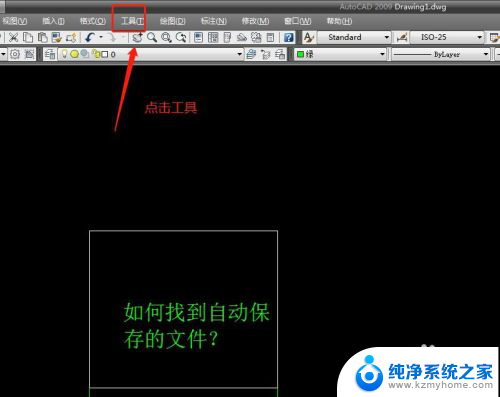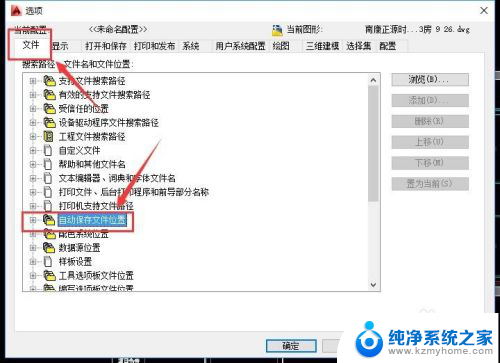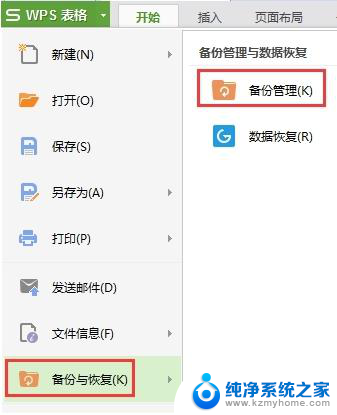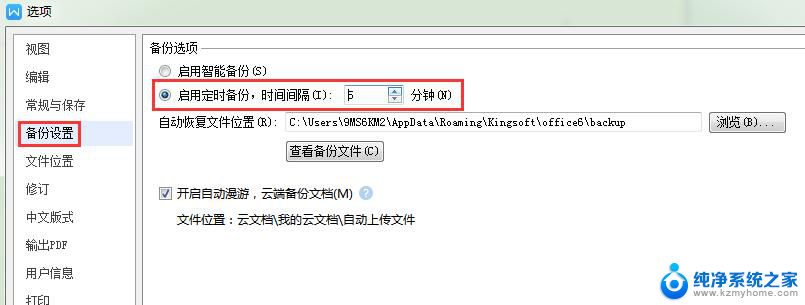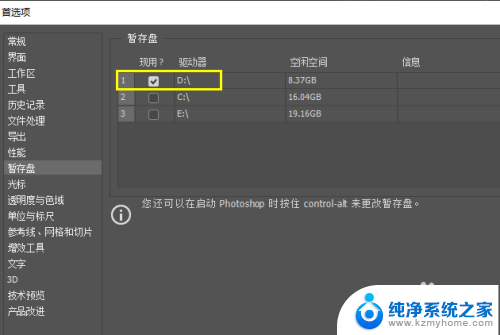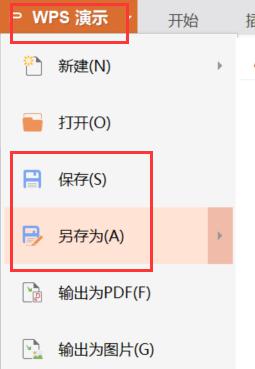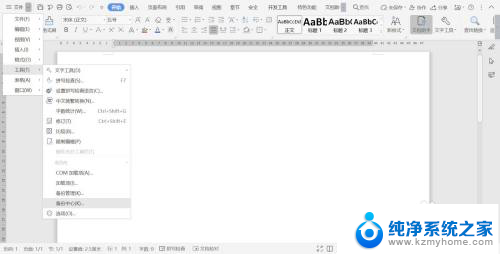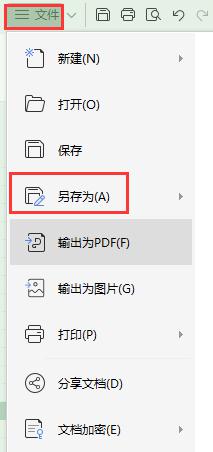cad恢复自动保存的文件 CAD文件自动保存设置
在CAD设计过程中,经常会遇到意外情况导致文件丢失或损坏的问题,为了避免这种情况的发生,设置CAD文件的自动保存功能变得至关重要。通过合理设置CAD文件的自动保存频率和存储路径,可以确保设计师在工作中不会因为意外情况而丢失大量的设计成果。建议设计师们在CAD软件中及时调整自动保存设置,以保障设计工作的顺利进行。
具体步骤:
1.首先,右键点击开始菜单,然后选择“运行”,如图所示。
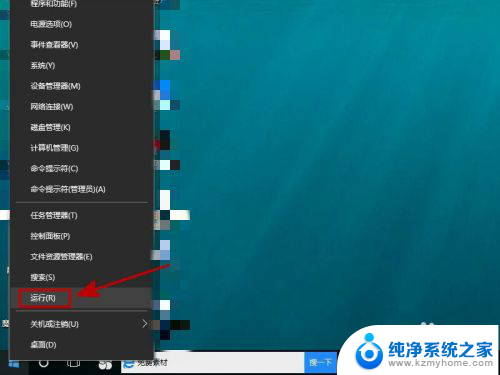
2.在运行栏里输入“%temp%”,然后点击“确定”,如图所示。
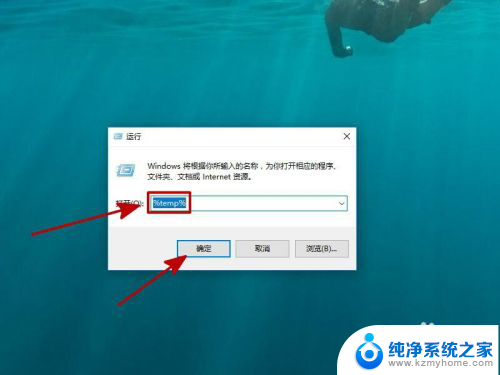
3.在Windows的临时文件里,找到CAD自动保存的文件。一般扩展名为*.SV$,如图所示。
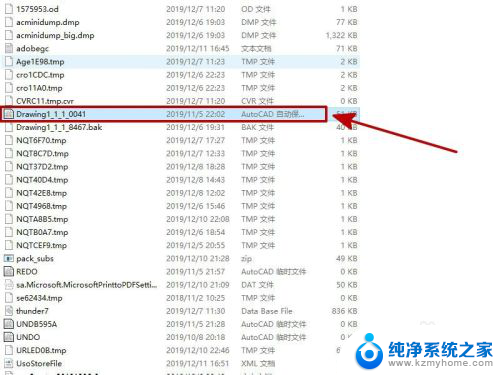
4.右键点击该文件,然后选择“开打方式”。如图所示。
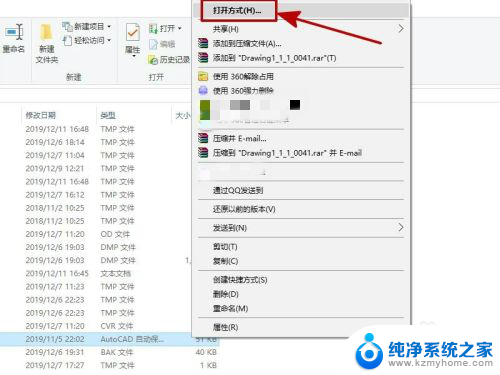
5.在弹出框内选择"Auto CAD Application", 如图所示。
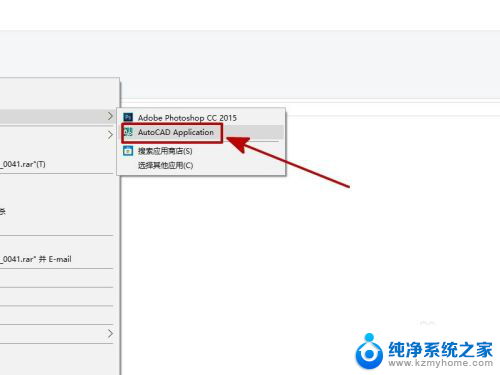
6.这样,我们就可以打开CAD自动保存的文件了,如图所示。
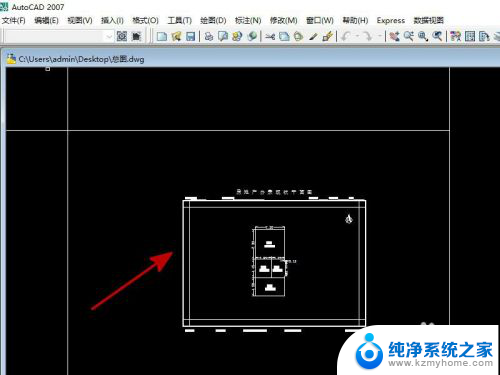
7.总结:
1、右键点击开始菜单,然后选择“运行”。
2、在运行栏里输入“%temp%”,然后点击“确定”。
3、在Windows的临时文件里,找到CAD自动保存的文件。
4、右键点击该文件,然后选择“开打方式”。选择"Auto CAD Application"。
以上是cad恢复自动保存文件的全部内容,如果还有不清楚的用户,可以参考以上步骤进行操作,希望对大家有所帮助。